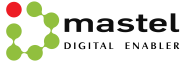Aplikasi browser web ponsel Android Anda mungkin diisi dengan data yang terkumpul setiap hari saat Anda menjelajah internet. Data ini memiliki beberapa fungsi yang berbeda, biasanya mengisi cache dan cookie browser web Anda. Ini dapat membantu meningkatkan kecepatan browser Anda dengan menyimpan aset dari situs web yang sering Anda kunjungi serta menyimpan preferensi, seperti membiarkan Anda tetap masuk ke situs web.
Namun, cookie juga dapat digunakan oleh situs web untuk melacak riwayat penjelajahan Anda, seringkali dengan tujuan untuk menayangkan iklan yang dipersonalisasi hampir ke mana pun Anda pergi.
Selain itu, semakin besar cache browser Anda, semakin membengkak aplikasi browser Anda dengan data dari situs web yang mungkin tidak Anda kunjungi lagi. Namun beberapa aset mereka dan mungkin beberapa cookie pelacakan mungkin tersimpan di sana.
Menurut cnet.com, tidak ada salahnya untuk sesekali menghapus data ini agar browser web Anda tetap berjalan efisien dan ideal, dengan menyimpan cookie pelacakan sesedikit mungkin.
Di Android, langkah-langkahnya sedikit berbeda. Tergantung pada jenis ponsel dan aplikasi browser web yang Anda gunakan, dan karena itulah di bawah ini kami akan membahas cara menghapus data ini di Google Chrome.
Google Chrome
Anda dapat menghapus cookie dan cache dari dalam Google Chrome versi Android. Pertama, ketuk tombol Lainnya di sudut kanan atas browser, yang dilambangkan sebagai tiga titik vertikal, lalu mengetuk Riwayat, lalu Hapus data penjelajahan. Anda juga dapat mengakses ini dari menu Pengaturan Chrome, mengetuk Privasi dan Keamanan, lalu Hapus data penjelajahan.
Selain itu, chrome menawarkan pengaturan Dasar dan Lanjutan untuk menghapus riwayat Penjelajahan, Cookie dan data situs serta gambar dan file dalam cache. Anda juga dapat menggunakan tarik-turun Rentang waktu untuk memilih apakah Anda ingin menghapus seluruh riwayat, atau di mana saja dari 24 jam terakhir hingga empat minggu terakhir. Mengetuk Lanjutan juga akan memberi Anda akses untuk menghapus kata sandi yang disimpan, data formulir Isi Otomatis, dan pengaturan Situs jika Anda mau. Setelah memilih apa yang ingin Anda hapus, ketuk tombol Hapus data berwarna biru, dan itu akan dihapus tanpa ada perintah lain, jadi pastikan Anda melakukan zapping dengan tepat apa yang ingin Anda hapus.(ra/hh)